柯尼卡美能达KONICA打印机扫描到电脑步骤图解
- 格式:docx
- 大小:189.79 KB
- 文档页数:2
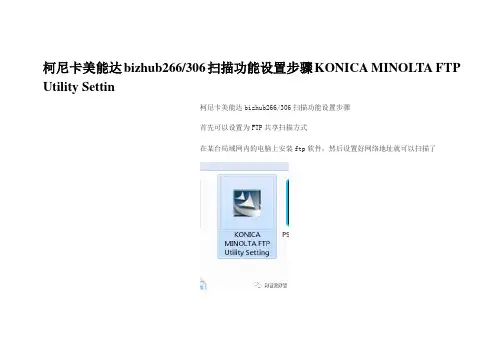
柯尼卡美能达bizhub266/306扫描功能设置步骤KONICA MINOLTA FTP Utility Settin柯尼卡美能达bizhub266/306扫描功能设置步骤首先可以设置为FTP共享扫描方式在某台局域网内的电脑上安装ftp软件,然后设置好网络地址就可以扫描了请点击输入图片描述这个驱动安装同时设置好【KONICA MINOLTA FTP Utility Setting】该文件需要可以私信我柯尼-卡美能达复印机bizhub C226/C266< <网络扫描功能实现> >1.FTP方式设置说明a.安装FTP软件b.PSWC设置账户C.操作使用2.SMB方式设置说明a.账户设置,文件夹建立b.操作使用*******************************************************1.FTP方式设置说明a.安装FTP软件1)首先在在电脑上打开"ftp utilitystup"文件夹2)双击点击安装包"FTPUtilitysetup.exe" ,进入下一步请点击输入图片描述请点击输入图片描述请点击输入图片描述7)点击"Fini sh”.,安装完成b.PSWC设置账户1)打开IE,在地址栏中输入机器的IP地址进入Web Connection请点击输入图片描述2)点击目的地注册,然后点击“新注册”,进入请点击输入图片描述3)选择FTP,点击"确认”,确定进入下-步。
请点击输入图片描述4)在“名称”输入计算机名称,在“主机地址”中输入计算机的IP地址,在“文件路径”中输入‘然后点击确认。
请点击输入图片描述c操作使用1)在电脑桌面上找到“FTP Utility sttings',打开2)选择FTP扛描到文件夹的路径并按"OK"请点击输入图片描述3)当使用FTP扫描功能时,在桌面上打开"ftp utility",在电脑右下角会出现该图标后可以前往MFP处进行操作4)点击MFP功能中的“扫描”项请点击输入图片描述5)选中之前所创建的FTP项,设置好扫描需求后点击右下方发光的蓝色开始键,回到电脑设置的文件夹中查找对于图像即可请点击输入图片描述2.SMB方式设置说明a.账户设置,文件夹建立1)在IE地址栏中输入机器的IP地址进入Web Connection2)点击目的地注册,然后点击“新注册”,进入后请点击输入图片描述3)选择SMB,击“确认”确定进入下一步。
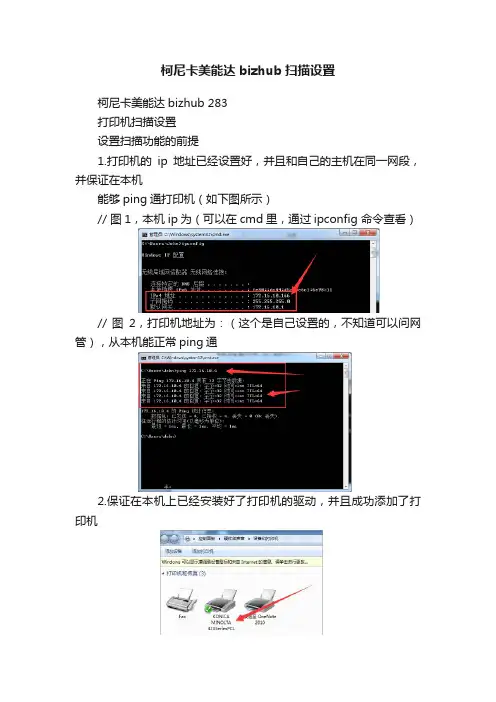
柯尼卡美能达bizhub扫描设置
柯尼卡美能达bizhub 283
打印机扫描设置
设置扫描功能的前提
1.打印机的ip地址已经设置好,并且和自己的主机在同一网段,并保证在本机
能够ping通打印机(如下图所示)
// 图1,本机ip为(可以在cmd里,通过ipconfig 命令查看)
// 图2,打印机地址为:(这个是自己设置的,不知道可以问网管),从本机能正常ping通
2.保证在本机上已经安装好了打印机的驱动,并且成功添加了打印机
开始设置扫描功能
1.给本机登录账户,设置一个登录密码
// 图1,打开计算机管理(“我的电脑”右键“管理”选项,如图1 至图3)
// 图2,(点击“继续”)
// 图3,(设置密码,并点击“确定”)
2.设置共享文件夹,添加可访问的“用户”及“权限”(如图1 至图6)
// 图1,(在D盘新建一个文件夹,名为“扫描文件”,然后右键文件夹,选择“属性”
选项,然后再选“共享”标签,剩下的按图中括号依次选择即可)
// 图2,(添加权限用户)
// 图3
// 图4
// 图5,(确定即可)
// 图6,(关闭即可)
3.设置打印服务器,添加SMB扫描功能(如图1 - 5)
// 图1,(登录打印服务器,管理界面,进入“扫描”功能设置界面,注册新用户)
// 图2,(添加SMB功能)
// 图3,(从上到下,依次按图设置,完毕点“确定”)
// 图4 ,(信息添加完毕)
// 图5,(到打印上扫描试一试吧,在看看你的“共享文件夹”里面有没有文件生成)。
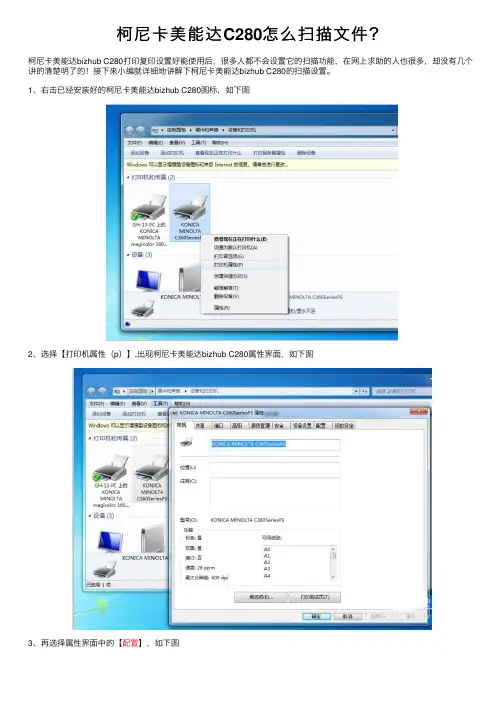
柯尼卡美能达C280怎么扫描⽂件?
柯尼卡美能达bizhub C280打印复印设置好能使⽤后,很多⼈都不会设置它的扫描功能,在⽹上求助的⼈也很多,却没有⼏个讲的清楚明了的!接下来⼩编就详细地讲解下柯尼卡美能达bizhub C280的扫描设置。
1、右击已经安装好的柯尼卡美能达bizhub C280图标,如下图
2、选择【打印机属性(p)】,出现柯尼卡美能达bizhub C280属性界⾯,如下图
3、再选择属性界⾯中的【配置】,如下图
4、在【配置】界⾯中选择【启动】,如下图
5、选择【启动】来到⽹页的设置界⾯,如下图
6、在⽹页的设置界⾯的登录右边,选择或者输⼊【⽤户名】,再输⼊【密码】,再【登录】,(注意:如果没有设置【⽤户名称】和【密码】,此步骤可省略)如下图
7、点击【登录】后,选择箭头指向标出的图标来到如下图界⾯
8、再点击界⾯中的【新注册】,如下图
9、来到【新注册】界⾯,选择新注册下的SMB,如下图
10、确定后,来到设置界⾯,如下图
11、设置界⾯中,按照下图进⾏设置即可
12、设置完成【确定】后,如果成功!⽹页则会出现如下图所⽰页⾯
上⼀页12下⼀页阅读全⽂。
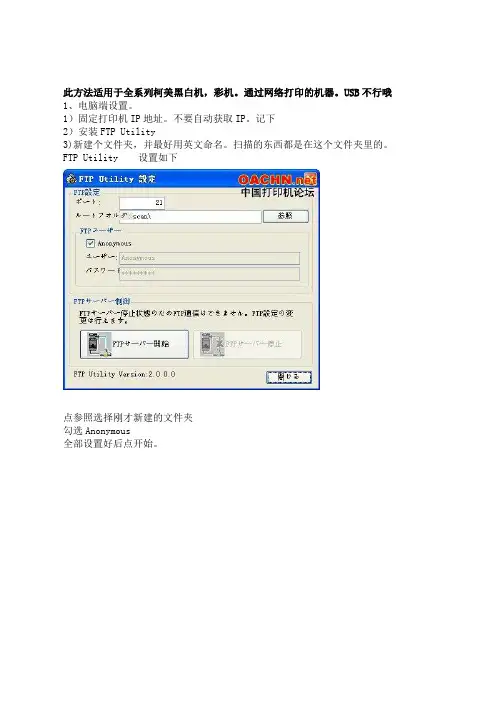
此方法适用于全系列柯美黑白机,彩机。
通过网络打印的机器。
USB不行哦1、电脑端设置。
1)固定打印机IP地址。
不要自动获取IP。
记下
2)安装FTP Utility
3)新建个文件夹,并最好用英文命名。
扫描的东西都是在这个文件夹里的。
FTP Utility 设置如下
点参照选择刚才新建的文件夹
勾选Anonymous
全部设置好后点开始。
电脑登陆
点击
复印机端设置
7145和500 或者彩机C451 350设置大同小异,掌握原理自己设置就行。
1)注册新用户,一般是在效用里,7145是按扫描以后找到FTP 再选注册新用户。
好啦现在到复印机端选择扫描找到你刚才新建的地址选择点开始机器在动在扫描就证明成功了,到电脑的文件夹里看下是不是有了。
此方法我最多的一家客户连了30多台电脑,一定要固定IP,不固定IP就找不到电脑扫描不了。
这个方法好处是任何机器只要联网就能扫描,设置简单。
不好的地方是客户一不小心把IP换了就扫描不了了。
FTPUtility 1.0就不上传了那个更简单。
但只支持XP的现在都WIN7了。
FTP2.0 支持XP win7 。
只有柯美日本网站上有的下。
英文网站都没有的下。
所以只有日文的安装就一直点下一步就行。
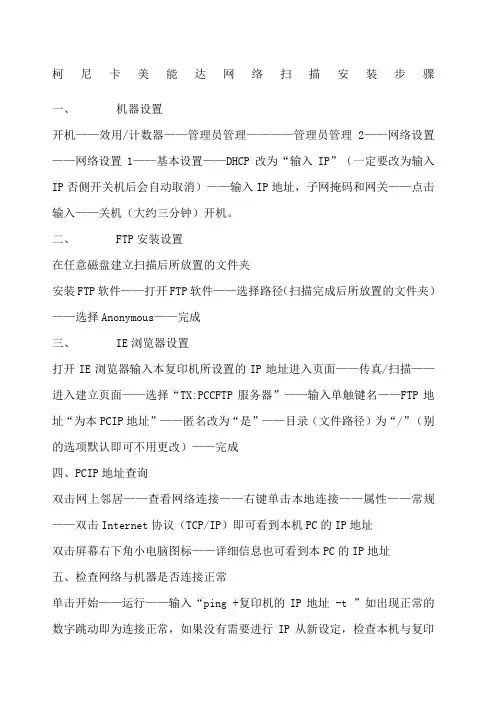
柯尼卡美能达网络扫描安装步骤一、机器设置开机——效用/计数器——管理员管理————管理员管理2——网络设置——网络设置1——基本设置——DHCP改为“输入IP”(一定要改为输入IP否侧开关机后会自动取消)——输入IP地址,子网掩码和网关——点击输入——关机(大约三分钟)开机。
二、 FTP安装设置在任意磁盘建立扫描后所放置的文件夹安装FTP软件——打开FTP软件——选择路径(扫描完成后所放置的文件夹)——选择Anonymous——完成三、 IE浏览器设置打开IE浏览器输入本复印机所设置的IP地址进入页面——传真/扫描——进入建立页面——选择“TX:PCCFTP服务器”——输入单触键名——FTP地址“为本PCIP地址”——匿名改为“是”——目录(文件路径)为“/”(别的选项默认即可不用更改)——完成四、PCIP地址查询双击网上邻居——查看网络连接——右键单击本地连接——属性——常规——双击Internet协议(TCP/IP)即可看到本机PC的IP地址双击屏幕右下角小电脑图标——详细信息也可看到本PC的IP地址五、检查网络与机器是否连接正常单击开始——运行——输入“ping +复印机的IP地址 -t ”如出现正常的数字跳动即为连接正常,如果没有需要进行IP从新设定,检查本机与复印谢谢观赏机的网关设定六、注意事项1、如果电脑有开机密码把匿名改为“不是”——输入用户名和密码2、FTP设置取消Anonymous选项——输入本PC的开机密码和用户名3、复印机IP地址和PCIP地址须在同一个域里4、如果电脑与复印机直接连接须用交叉线(注:彩机C200E以上,黑白机282以上,直接用网线即可)柯尼卡美能达网络打印设置一、机器设置开机——效用/计数器——管理员管理————管理员管理2——网络设置——网络设置1——基本设置(283以上需设到网口4上)——DHCP改为“输入IP”(一定要改为输入IP否侧开关机后会自动取消)——输入IP 地址,子网掩码和网关——点击输入——开关机二、驱动安装安装复印机所配置的安装驱动盘进行打印驱动安装即可注:不同机型略有差异,安装时请参考安装说明!!!谢谢观赏。
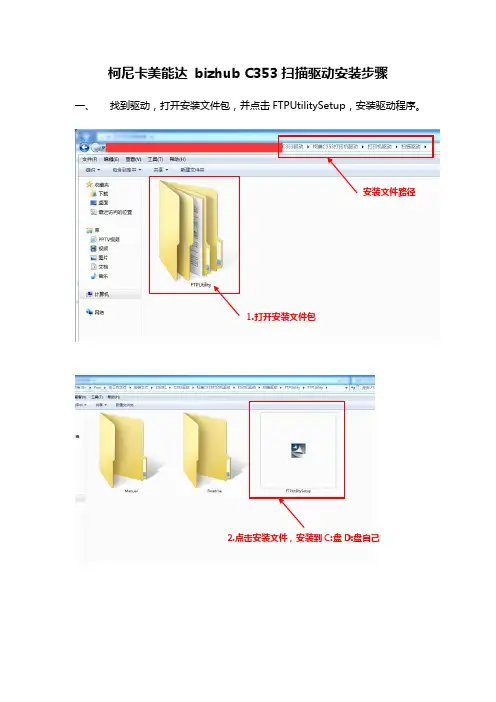
柯尼卡美能达bizhub C353扫描驱动安装步骤
一、找到驱动,打开安装文件包,并点击FTPUtilitySetup,安装驱动程序。
安装文件路径
1.打开安装文件包
2.点击安装文件,安装到C:盘D:盘自己
软件默认打勾选项,保持不变。
注意:此服务程序一这要在启动栏内,否则无法扫描
3.安装完成后,桌面会出现2个相关图标:
1)FTP Utility 为启动服务程序。
2)FTP Utility Settings为设置文件存放路径。
二、将安装完成后的2个程序,剪切到WINDOWS【启动】文件夹内。
三、设置扫描文件存放位置。
2、找到【启动】,用鼠标右键右击,点【打开】
3、将程序“剪切”到此文件夹中。
】
2、点击【Browse】设置扫描存放位置。
四、查看本台电脑固定IP,并做好记录。
1、点击【本地连接】
4、记录上述IP地址
五、设置扫描电脑终端的网络参数。
1、输入C353的IP地址,不清楚
的问网管。
2、点击【登录】
3、点击【目的地注册】
4、点击【新注册】
5、点选
6、输入名称,可自己设定自
己想要的名称或容易识别
的。
7、勾选
8、IP地址:输入第四部
记录的IP地址。
文件路径:输入“\”
用户ID:不用输入,电脑
自己会补充
匿名:开启
至此,C353扫描驱动设置完毕。
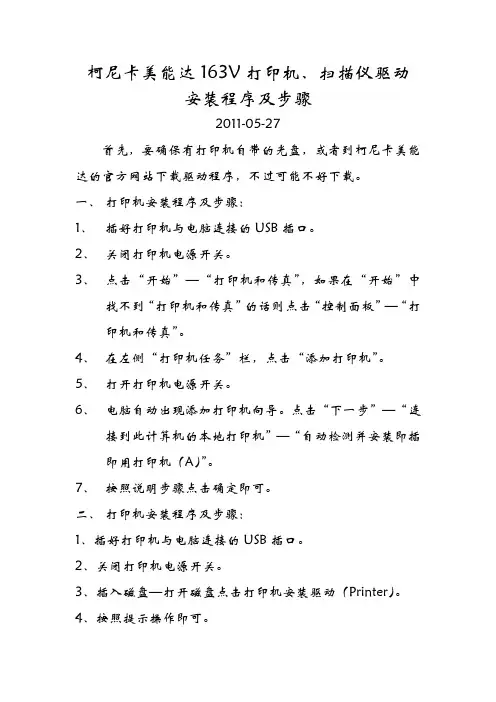
柯尼卡美能达163V打印机、扫描仪驱动安装程序及步骤2011-05-27首先,要确保有打印机自带的光盘,或者到柯尼卡美能达的官方网站下载驱动程序,不过可能不好下载。
一、打印机安装程序及步骤:1、插好打印机与电脑连接的USB插口。
2、关闭打印机电源开关。
3、点击“开始”—“打印机和传真”,如果在“开始”中找不到“打印机和传真”的话则点击“控制面板”—“打印机和传真”。
4、在左侧“打印机任务”栏,点击“添加打印机”。
5、打开打印机电源开关。
6、电脑自动出现添加打印机向导。
点击“下一步”—“连接到此计算机的本地打印机”—“自动检测并安装即插即用打印机(A)”。
7、按照说明步骤点击确定即可。
二、打印机安装程序及步骤:1、插好打印机与电脑连接的USB插口。
2、关闭打印机电源开关。
3、插入磁盘—打开磁盘点击打印机安装驱动(Printer)。
4、按照提示操作即可。
三、扫描驱动安装程序及步骤:1、插好打印机与电脑连接的USB插口。
2、关闭打印机电源开关。
3、插入磁盘,点击“Instscan”—选择语言“简体中文”—选择驱动程序的机型“KONICA MINOLTA 163Scanner”点击”—输入IP地址—确定即可。
4、打开打印机电源开关。
电脑提示发现新硬件并可以安装使用。
5、打开光盘,点击“Instscan”—选择语言“简体中文”—选择驱动程序的机型“KONICA MINOLTA 163Scanner”点击”—“升级驱动程序”—“完成”—“完成”即可。
6、由于柯尼卡美能达163V所带的扫描仪属于虚拟扫描,所以扫描时要从word、excel、photo shop中才能扫描。
具体步骤如下:①:打开word文档—插入—图片—来自扫描仪或照相机—设备“KONICA MINOLTA 163Scanner”—自定义插入,出现一个选项框“文稿尺寸”(根据自己的需要选择)—扫描模式(有文本和照片两个选项,不是照片扫描的话就选择文本)—分辨率(150×150dpi标准分辨率用于标准尺寸字符如打印文档等;300×300dpi较高分辨率用于小字符如报纸等,此分辨率为默认模式;600×600dpi最高分辨率用于扫描图像数据)—扫描类型(出栈扫描即用户点击扫描按钮开始扫描;进栈扫描即用户按打印机上的扫描按钮开始扫描)—双面扫描(此选项仅在设备支持此功能时显示该选项,“关”即关闭双面扫描功能;“开”即开启双面扫描功能)—亮度(有9个等级可供用户选择)—选择完毕点击“扫描”按钮进行扫描。
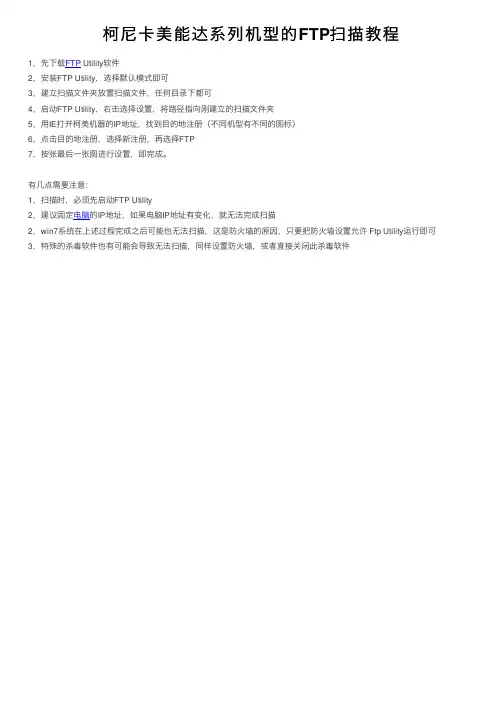
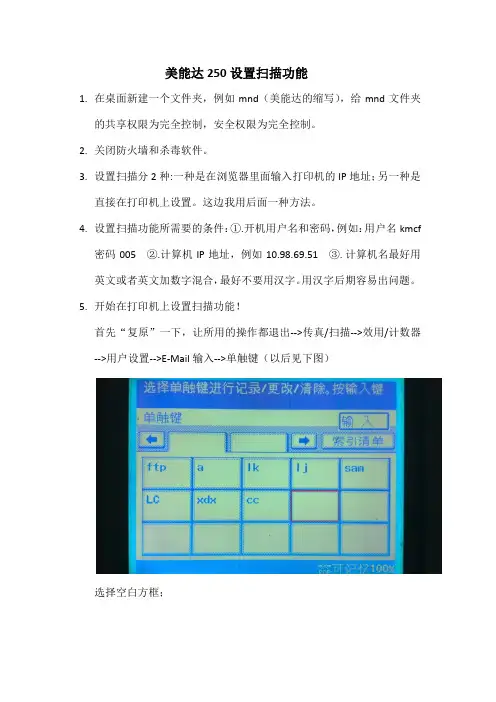
美能达250设置扫描功能1.在桌面新建一个文件夹,例如mnd(美能达的缩写),给mnd文件夹的共享权限为完全控制,安全权限为完全控制。
2.关闭防火墙和杀毒软件。
3.设置扫描分2种:一种是在浏览器里面输入打印机的IP地址;另一种是直接在打印机上设置。
这边我用后面一种方法。
4.设置扫描功能所需要的条件:①.开机用户名和密码,例如:用户名kmcf密码005 ②.计算机IP地址,例如10.98.69.51 ③.计算机名最好用英文或者英文加数字混合,最好不要用汉字。
用汉字后期容易出问题。
5.开始在打印机上设置扫描功能!首先“复原”一下,让所用的操作都退出-->传真/扫描-->效用/计数器-->用户设置-->E-Mail输入-->单触键(以后见下图)选择空白方框;输入mnd,点击“转换”;点击“1”,这时你输入的mnd才能生效;这时单触键就生效了;下一页出现“关键字”的输入,这里设置最好与“单触键”的设置一致,输入mnd;下一页通讯模式,选择PC->SMB;下一页计算机的IP地址,输入IP地址,下一页PS:计算机的IP地址不能用DHCP自动获取,只能用固定IP地址。
目录名称,输入之前已经在电脑桌面建好的文件夹名称“mnd”(当进行扫面时,扫描的文件就会传至该文件夹),下一页用户名,输入可以访问mnd文件夹的用户,最好用当前用户,下一页密码,为kmcf的密码,扫描传送到电脑时,默认是不允许空密码的,所以必须设置密码,下一页PS:密码是kmcf的登录密码,如果要修改登录密码后,那么在打印机上也要修改密码,保持密码一致。
一般打印机默认扫描的图片为TIFF的图片格式;在这里可以点击“模式1”,修改为PDF的格式,目前只支持这2种格式测试,扫描成功。
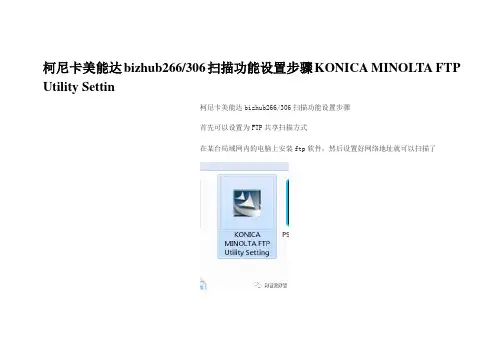
柯尼卡美能达bizhub266/306扫描功能设置步骤KONICA MINOLTA FTP Utility Settin柯尼卡美能达bizhub266/306扫描功能设置步骤首先可以设置为FTP共享扫描方式在某台局域网内的电脑上安装ftp软件,然后设置好网络地址就可以扫描了请点击输入图片描述这个驱动安装同时设置好【KONICA MINOLTA FTP Utility Setting】该文件需要可以私信我柯尼-卡美能达复印机bizhub C226/C266< <网络扫描功能实现> >1.FTP方式设置说明a.安装FTP软件b.PSWC设置账户C.操作使用2.SMB方式设置说明a.账户设置,文件夹建立b.操作使用*******************************************************1.FTP方式设置说明a.安装FTP软件1)首先在在电脑上打开"ftp utilitystup"文件夹2)双击点击安装包"FTPUtilitysetup.exe" ,进入下一步请点击输入图片描述请点击输入图片描述请点击输入图片描述7)点击"Fini sh”.,安装完成b.PSWC设置账户1)打开IE,在地址栏中输入机器的IP地址进入Web Connection请点击输入图片描述2)点击目的地注册,然后点击“新注册”,进入请点击输入图片描述3)选择FTP,点击"确认”,确定进入下-步。
请点击输入图片描述4)在“名称”输入计算机名称,在“主机地址”中输入计算机的IP地址,在“文件路径”中输入‘然后点击确认。
请点击输入图片描述c操作使用1)在电脑桌面上找到“FTP Utility sttings',打开2)选择FTP扛描到文件夹的路径并按"OK"请点击输入图片描述3)当使用FTP扫描功能时,在桌面上打开"ftp utility",在电脑右下角会出现该图标后可以前往MFP处进行操作4)点击MFP功能中的“扫描”项请点击输入图片描述5)选中之前所创建的FTP项,设置好扫描需求后点击右下方发光的蓝色开始键,回到电脑设置的文件夹中查找对于图像即可请点击输入图片描述2.SMB方式设置说明a.账户设置,文件夹建立1)在IE地址栏中输入机器的IP地址进入Web Connection2)点击目的地注册,然后点击“新注册”,进入后请点击输入图片描述3)选择SMB,击“确认”确定进入下一步。
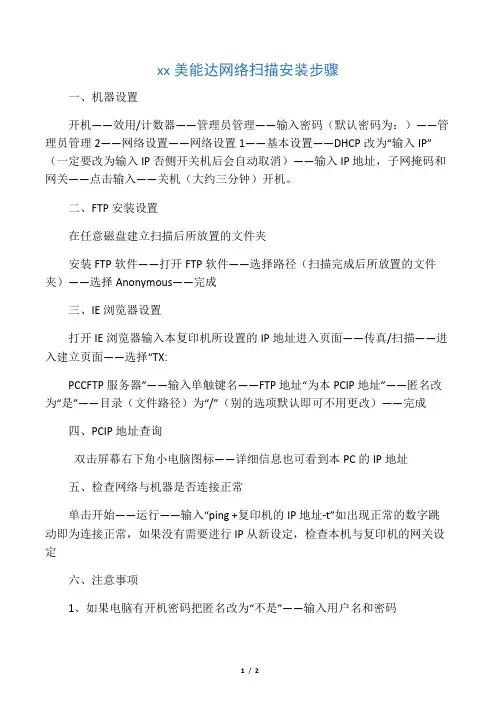
xx美能达网络扫描安装步骤一、机器设置开机——效用/计数器——管理员管理——输入密码(默认密码为:)——管理员管理2——网络设置——网络设置1——基本设置——DHCP改为“输入IP”(一定要改为输入IP否侧开关机后会自动取消)——输入IP地址,子网掩码和网关——点击输入——关机(大约三分钟)开机。
二、FTP安装设置在任意磁盘建立扫描后所放置的文件夹安装FTP软件——打开FTP软件——选择路径(扫描完成后所放置的文件夹)——选择Anonymous——完成三、IE浏览器设置打开IE浏览器输入本复印机所设置的IP地址进入页面——传真/扫描——进入建立页面——选择“TX:PCCFTP服务器”——输入单触键名——FTP地址“为本PCIP地址”——匿名改为“是”——目录(文件路径)为“/”(别的选项默认即可不用更改)——完成四、PCIP地址查询双击屏幕右下角小电脑图标——详细信息也可看到本PC的IP地址五、检查网络与机器是否连接正常单击开始——运行——输入“ping +复印机的IP地址-t”如出现正常的数字跳动即为连接正常,如果没有需要进行IP从新设定,检查本机与复印机的网关设定六、注意事项1、如果电脑有开机密码把匿名改为“不是”——输入用户名和密码2、FTP设置取消Anonymous选项——输入本PC的开机密码和用户名3、"复印机IP地址和PCIP地址须在同一个域里4、如果电脑与复印机直接连接须用交叉线(注:彩机C200E以上,黑白机282以上,直接用网线即可)xx美能达网络打印设置一、机器设置开机——效用/计数器——管理员管理——输入密码(默认密码为:)——管理员管理2——网络设置——网络设置1——基本设置(283以上需设到网口4上)——DHCP改为“输入IP”(一定要改为输入IP否侧开关机后会自动取消)——输入IP地址,子网掩码和网关——点击输入——开关机二、驱动安装安装复印机所配置的安装驱动盘进行打印驱动安装即可注:不同机型略有差异,安装时请参考安装说明!!!。
打印机扫描文件到电脑的操作流程打印机扫描文件到电脑的操作流程打印机怎么扫描文件首先你的打印机得是带有扫描功能的,安装并驱动成功。
把要扫描的文件字朝下放到扫描玻璃板上,盖上盖。
点击电脑左下角的开始键,然后选择【设备和打印机】。
在弹出的窗口中双击【Fax】。
点击左上角的新扫描。
点击【扫描】开始扫描文件,扫描完成后可以看见预览图。
扫描完成后可以右键单击重新命名文件,此时的文件是不能进行复制的。
找到【我的文档】——【已扫描的文档】,刚才扫描的文件就在这里,你可以复制或剪切。
以上就是打印机扫描文件到电脑的方法。
如果觉得有帮助可以点击收藏我们,方便后期需要,如果有什么建议或者不足欢迎在下面的评论框留下您的想法。
拓展:关于打印机显示“正在删除”或“正在打印”的解决方案打印机是很多人日常会用到的设备之一,但是在使用过程中总是会遇到一些问题,比如最近有用户说他的打印机一直出现正在删除或者正在打印机的现象,删除不了也打印不掉,出现这样的原因主要是因为第一个文件没有正常的输出打印,所以就会导致后面的文件也无法打印了,要如何解决呢?下面跟大家分享一下解决win7系统中打印机显示“正在删除”或“正在打印”的方法吧。
打印机显示“正在删除”或“正在打印”的解决方案:方法一、1、点击“开始”-“运行”,输入 services.msc ,打开服务列表,找到“Print Spooler”服务把它停止;2、同样在运行对话框中输入spool ,再打开文件夹下的“PRINTERS”文件夹,把里面的文件全部删除(里面的文件就是你在打印的东西);3、继续“开始”-“运行”,在运行对话框中输入 services.msc ,打开服务列表,找到“Print Spooler”服务把它重新启动,这样就OK。
方法二、关闭打印机电源,然后删除打印任务,然后再重新打印。
以上为大家介绍的两种方法就是关于解决win7系统中打印机显示“正在删除”或“正在打印”的方法,在打印过程中遇到这样问题的朋友们可以通过上面的方法进行解决吧,希望能够帮助大家解决这个问题。
打印机扫描文件到电脑方法教程有时我们需要用打印机扫描文件到电脑上保存,但是很多用户都不知道怎么操作,我们扫描文件到计算机就需要这个程序的帮助。
具体操作方法请参考下文中的步骤进行处理。
打印机扫描文件到电脑的方法:1、首先把文件背面朝上,放到打印机文件放置栏左上角贴边。
然后盖上压板。
2、然后按下键盘Win键,在开始菜单中找到并打开“Windows 传真和扫描”。
3、在传真和扫描页面点击上面的“新扫描”就会看到打印机所扫描到的文件。
补充:打印机不进纸的解决方法1、打印纸放入过多:我们首先检查一下打印纸摆放是否符合标准。
例如,打印纸装入的位置是否已经超出打印机左导轨箭头标志,超过了必须减少纸张数量。
2、异物堵塞:需要检查一下打印机内部是否有什么异物堵塞。
例如,出现夹纸,就会导致不进纸的现象,必须要将它清除,清除时一定要先将打印机电源关闭,然后小心取出异物。
取夹纸技巧:沿出纸方向将夹纸缓慢拉出,取出夹纸后还要检查是否有残留的碎纸,并将其也清除干净3、打印纸潮湿:如果使用的打印纸存放时间过长了,且表面有潮湿感,就会存在不进纸的现象,此时我们需要将打印纸烘干再使用。
4、墨水是否用完:黑色墨盒或彩色墨盒的指示灯闪烁或直亮提示墨水即将用完,因为墨盒为空时,打印机将不能进纸。
相关阅读:打印机保养技巧方法1. 定期对打印机的打印头进行清洗。
2. 确保使用环境的清洁,防止因灰尘过多,导致打印机车轴润滑性不。
够,造成打印位置不准确、死机等情况。
3. 定期对墨盒进行检查,墨汁不够,要及时补充。
4. 不经常使用的配模打印机,至少一星期要开机一次,避免因墨水会发导致打印头堵塞。
5. 用柔软的湿布清除打印机内部灰尘、污迹、墨水渍和碎纸屑,防止损坏。
6. 不能用纸制品如面巾纸清洁打印机内部,以免机内残留纸屑;7. 不要用尖利物品清扫喷头,不能撞击喷头,不要用手接触喷头感谢您的阅读,祝您生活愉快。
柯尼卡美能达网络扫描安装步骤一、机器设置开机——效用/计数器——管理员管理——输入密码(默认密码为:)——管理员管理2——网络设置——网络设置1——基本设置——DHCP改为“输入IP”(一定要改为输入IP否侧开关机后会自动取消)——输入IP地址,子网掩码和网关——点击输入——关机(大约三分钟)开机。
二、FTP安装设置在任意磁盘建立扫描后所放置的文件夹安装FTP软件——打开FTP软件——选择路径(扫描完成后所放置的文件夹)——选择Anonymous——完成三、IE浏览器设置打开IE浏览器输入本复印机所设置的IP地址进入页面——传真/扫描——进入建立页面——选择“TX:PCCFTP服务器”——输入单触键名——FTP地址“为本PCIP地址”——匿名改为“是”——目录(文件路径)为“/”(别的选项默认即可不用更改)——完成四、PCIP地址查询双击屏幕右下角小电脑图标——详细信息也可看到本PC的IP地址五、检查网络与机器是否连接正常单击开始——运行——输入“ping +复印机的IP地址-t”如出现正常的数字跳动即为连接正常,如果没有需要进行IP从新设定,检查本机与复印机的网关设定六、注意事项1、如果电脑有开机密码把匿名改为“不是”——输入用户名和密码2、FTP设置取消Anonymous选项——输入本PC的开机密码和用户名3、"复印机IP地址和PCIP地址须在同一个域里4、如果电脑与复印机直接连接须用交叉线(注:彩机C200E以上,黑白机282以上,直接用网线即可)柯尼卡美能达网络打印设置一、机器设置开机——效用/计数器——管理员管理——输入密码(默认密码为:)——管理员管理2——网络设置——网络设置1——基本设置(283以上需设到网口4上)——DHCP改为“输入IP”(一定要改为输入IP否侧开关机后会自动取消)——输入IP地址,子网掩码和网关——点击输入——开关机二、驱动安装安装复印机所配置的安装驱动盘进行打印驱动安装即可注:不同机型略有差异,安装时请参考安装说明!!!。
柯尼卡美能达KONICA打
印机扫描到电脑步骤图解
Prepared on 22 November 2020
柯尼卡美能达打印机设置扫描到电脑文件夹方法
一、查找打印机IP地址(已知打印机IP的可省略此步骤)
打开网上邻居>打印机和传真>选中打印机并右击>属性>选择端口,出现以下对
话框后点击配置端口。在跳出的对话框第二行可见到IP地址。
二、在浏览器地址栏里输入你们公司的打印机IP地址后回车,可见如下页面
或者以下对话框选择登陆后见到上一张图片中的界面。
三、点击左边第五个橙色图标类似小榔头的出现以下界面
四、点击新注册出现以下对话框选择点击SMB点击确定
五、名称栏里写上姓名(自主设定),主机地址写上要扫描电脑的IP(如何见
电脑IP见下一步)目录写上SCAN用户名密码写开机用户名和密码(修改开机
密码后记得需重新修改此密码,建议不用用户名密码登陆)。点击下一步即
可。
六、如何查看本地IP,点击电脑“开始”选择“运行”
在运行栏目里写上“CMD”然后回车,出现黑色DOS对话框里输入ipconfig回车
会出现电脑当时IP地址。
七、建立扫描目录,打开我的电脑,进入D盘,右击鼠标建立新建文件夹,然
后按电脑F2把文件夹名字改成SCAN,然后鼠标右击SCAN文件夹,共享文件
夹即可,
俩个钩一定要选择,否则可能不能扫描通过。
一般故障解决,大部分问题是IP地址被更改了,SCAN目录共享属性被更改了
或者开机密码修改了,所以不能扫描第一项就该检查这几个是不是被更改了。